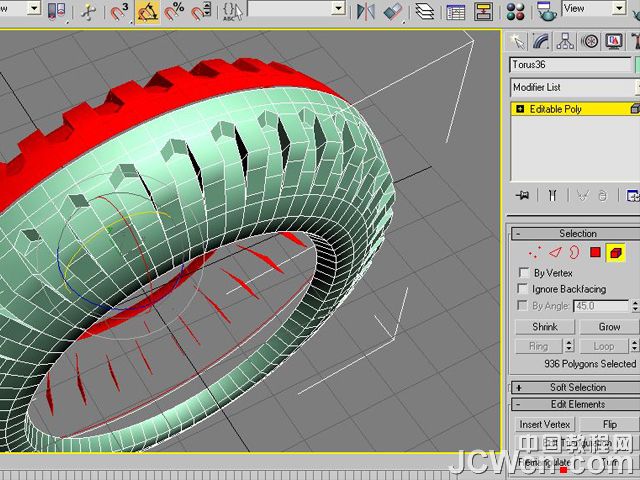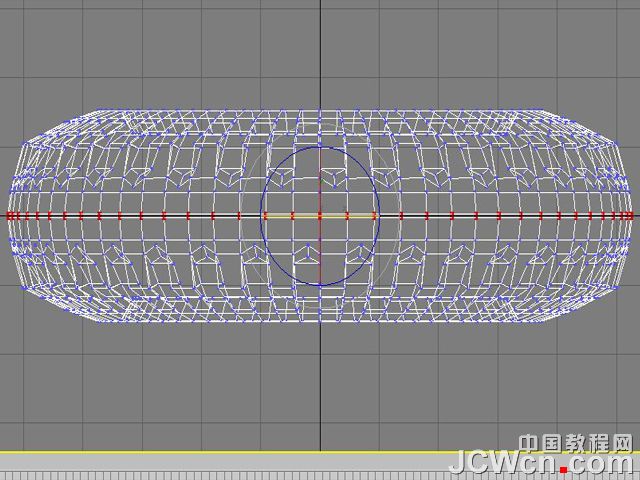七,选中多边形,打开角度锁定并进行旋转复制,旋转角度为5,数量为35。(因为我们设置的分段数为72,选中的是两个环形面,那么72/2就是36,所以我们复制35个再加上原多边形,就是36个)如图所示
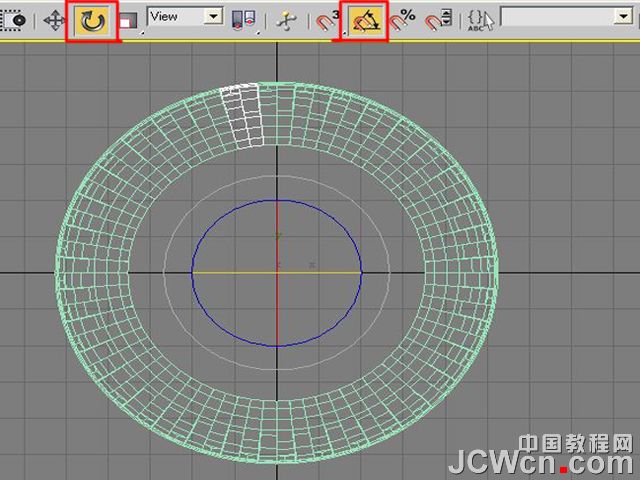
八,选中其中的一个多边形物体,打开Attach附加按钮,选中全部的多边形物体进行附加操作。然后进入点级别,框选所有的顶点,进行焊接操作(焊接不上的话 可以适当的调节数值进行焊接)如图
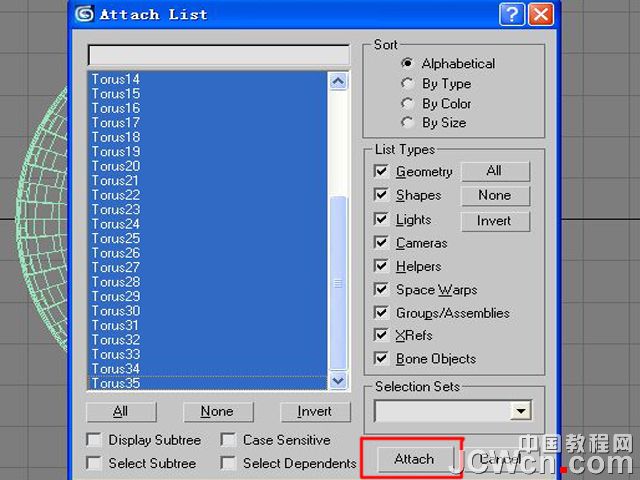
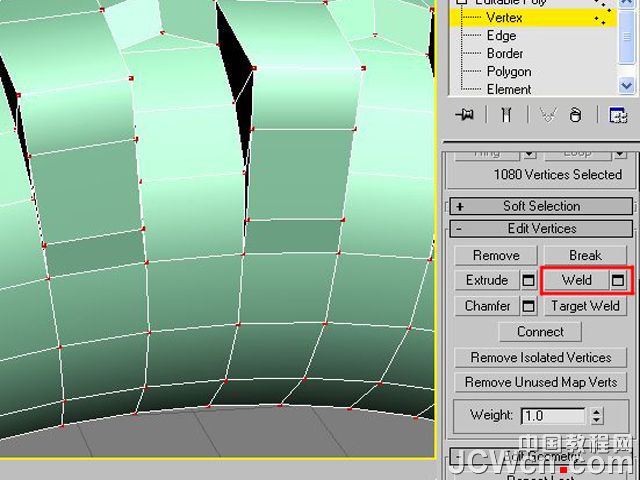
九,选中中间圆环所有的面并删除(还是为以后焊接点打基础!)。然后为多边形添加一个对称命令,并执行塌陷到多边形操作!(注意 不是转换为多边形!)如图所示
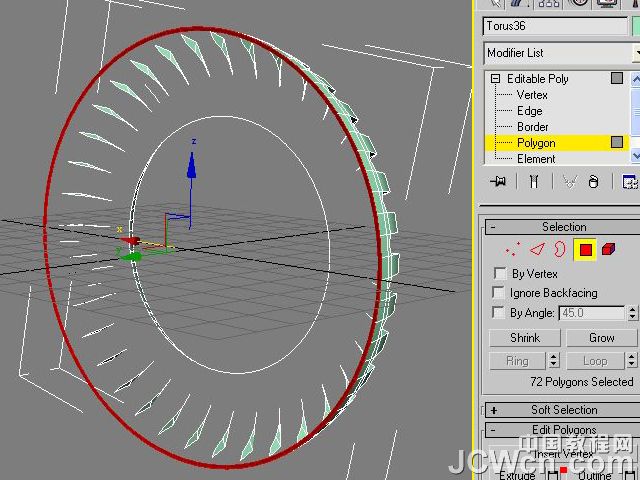
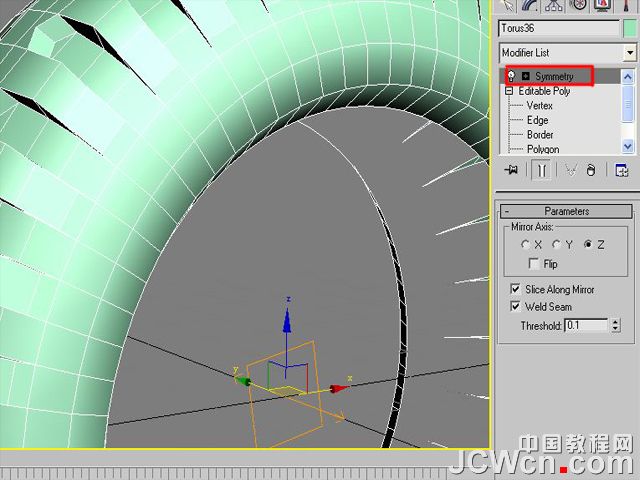
十,进入多边形的元素级别,选中一半的环形并进行旋转操作,目的是让凹槽错开位置。完成以后就框选中间全部的顶点 进行焊接操作。